Configurare un'applicazione Microsoft Entra
 Suggerisci modifiche
Suggerisci modifiche


La NetApp Console necessita delle autorizzazioni per configurare e gestire Azure NetApp Files. È possibile concedere le autorizzazioni necessarie a un account Azure creando e configurando un'applicazione Microsoft Entra e ottenendo le credenziali di Azure necessarie alla console.
Passaggio 1: creare l'applicazione
Creare un'applicazione Microsoft Entra e un'entità servizio che la console può utilizzare per il controllo degli accessi basato sui ruoli.
Per creare un'applicazione Active Directory e assegnare l'applicazione a un ruolo, è necessario disporre delle autorizzazioni appropriate in Azure. Per i dettagli, fare riferimento a "Documentazione di Microsoft Azure: autorizzazioni richieste" .
-
Dal portale di Azure, aprire il servizio Microsoft Entra ID.
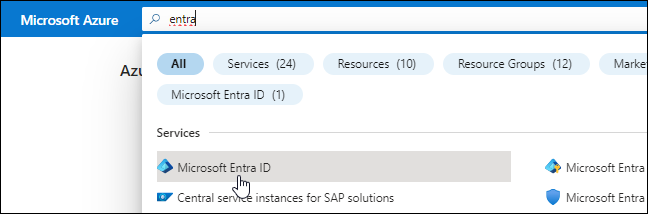
-
Nel menu, seleziona Registrazioni app.
-
Creare l'applicazione:
-
Selezionare Nuova registrazione.
-
Specificare i dettagli sull'applicazione:
-
Nome: inserisci un nome per l'applicazione.
-
Tipo di account: seleziona un tipo di account (qualsiasi funzionerà con la Console).
-
URI di reindirizzamento: puoi lasciare vuoto questo campo.
-
-
Seleziona Registrati.
-
-
Copiare l'ID applicazione (client) e l'ID directory (tenant).
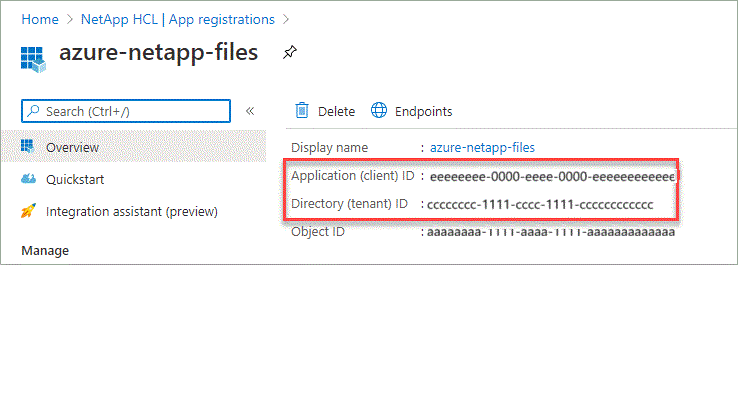
Quando si crea il sistema Azure NetApp Files nella console, è necessario fornire l'ID dell'applicazione (client) e l'ID della directory (tenant) per l'applicazione. La console utilizza gli ID per effettuare l'accesso in modo programmatico.
-
Creare un segreto client per l'applicazione in modo che la console possa utilizzarlo per l'autenticazione con l'ID Microsoft Entra:
-
Selezionare Certificati e segreti > Nuovo segreto client.
-
Fornire una descrizione del segreto e una durata.
-
Selezionare Aggiungi.
-
Copia il valore del segreto client.
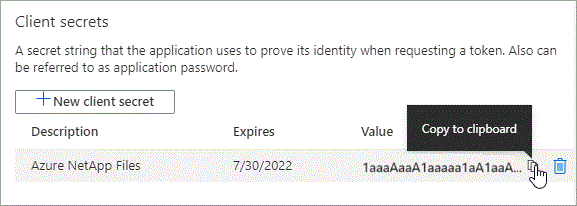
-
L'applicazione AD è ora configurata e dovresti aver copiato l'ID dell'applicazione (client), l'ID della directory (tenant) e il valore del segreto client. Quando si aggiunge un sistema Azure NetApp Files , è necessario immettere queste informazioni nella Console.
Passaggio 2: assegnare l'app a un ruolo
È necessario associare l'entità servizio alla sottoscrizione di Azure e assegnarle un ruolo personalizzato con le autorizzazioni richieste.
-
"Creare un ruolo personalizzato in Azure" .
I passaggi seguenti descrivono come creare il ruolo dal portale di Azure.
-
Aprire l'abbonamento e selezionare Controllo accessi (IAM).
-
Selezionare Aggiungi > Aggiungi ruolo personalizzato.
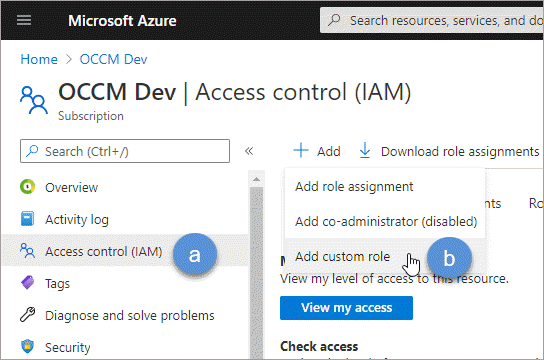
-
Nella scheda Informazioni di base, inserisci un nome e una descrizione per il ruolo.
-
Selezionare JSON, quindi Modifica, che appare in alto a destra del formato JSON.
-
Aggiungere le seguenti autorizzazioni in azioni:
"actions": [ "Microsoft.NetApp/*", "Microsoft.Resources/resources/read", "Microsoft.Resources/subscriptions/resourceGroups/read", "Microsoft.Resources/subscriptions/resourcegroups/resources/read", "Microsoft.Resources/subscriptions/resourceGroups/write", "Microsoft.Network/virtualNetworks/read", "Microsoft.Network/virtualNetworks/subnets/read", "Microsoft.Insights/Metrics/Read" ], -
Selezionare Salva > Avanti, quindi Crea.
-
-
Assegna l'applicazione al ruolo appena creato:
-
Dal portale di Azure, apri Sottoscrizioni.
-
Seleziona l'abbonamento.
-
Selezionare Controllo accessi (IAM) > Aggiungi > Aggiungi assegnazione ruolo.
-
Nella scheda Ruolo, seleziona il ruolo personalizzato che hai creato, quindi Avanti.
-
Nella scheda Membri, completa i seguenti passaggi:
-
Mantieni selezionato Utente, gruppo o entità servizio.
-
Seleziona Seleziona membri.
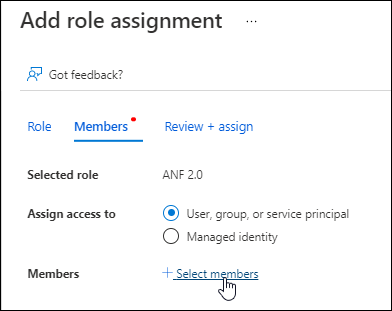
-
Cerca il nome dell'applicazione.
Ecco un esempio:
-
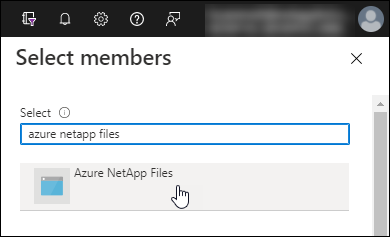
-
Selezionare l'applicazione, quindi Seleziona.
-
Selezionare Avanti.
-
Seleziona Revisiona + assegna.
L'entità servizio per la console dispone ora delle autorizzazioni Azure richieste per tale sottoscrizione.
-
-
Passaggio 3: aggiungere le credenziali alla console
Quando si crea il sistema Azure NetApp Files , viene richiesto di selezionare le credenziali associate all'entità servizio. È necessario aggiungere queste credenziali alla Console prima di creare il sistema.
-
Nella barra di navigazione a sinistra della Console, seleziona Amministrazione > Credenziali.
-
Selezionare Aggiungi credenziali e seguire i passaggi della procedura guidata.
-
Posizione delle credenziali: selezionare Microsoft Azure > NetApp Console.
-
Definisci credenziali: immetti le informazioni sull'entità servizio Microsoft Entra che concede le autorizzazioni richieste:
-
Segreto del cliente
-
ID applicazione (client)
-
ID directory (tenant)
Avresti dovuto catturare queste informazioni quandoha creato l'applicazione AD .
-
-
Revisione: conferma i dettagli sulle nuove credenziali, quindi seleziona Aggiungi.
-


